万彩动画大师怎么给图片添加动画移动路径
2022-12-27 15:54:07作者:极光下载站
万彩动画大师是一款非常专业的动画视频制作软件,很多小伙伴都在使用。在其中我们可以添加一些角色人物,图片图形,音乐,视频,背景,前景,动作等素材。在其中添加图片后,如果有需要我还可以为其添加移动路径,也就是图片从画面中的某一个地方移动到另一个地方。那小伙伴们知道万彩动画大师中怎么给图片添加动画移动路径吗,其实添加方法是非常简单的。接下来,小编就来和小伙伴们介绍具体的操作步骤了,有需要或者有兴趣了解的小伙伴们快来和小编一起往下看看吧!
操作步骤
第一步:打开万彩动画大师进入编辑界面,在由此点击“图片”后可以浏览选择并添加想要的图片;
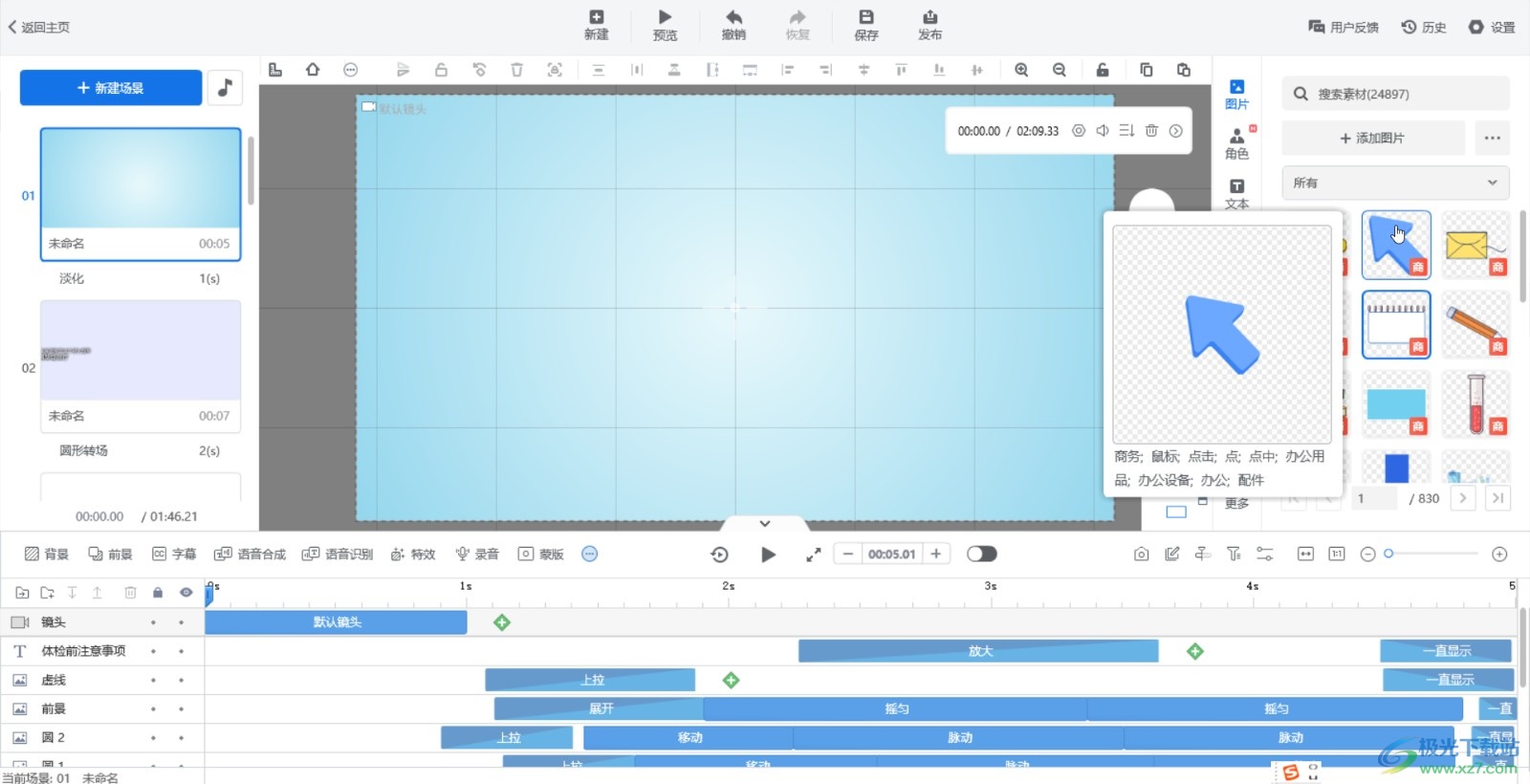
第二步:添加图片后,在界面下方将指针移动到动作的右侧,然后点击右边的加号图标;
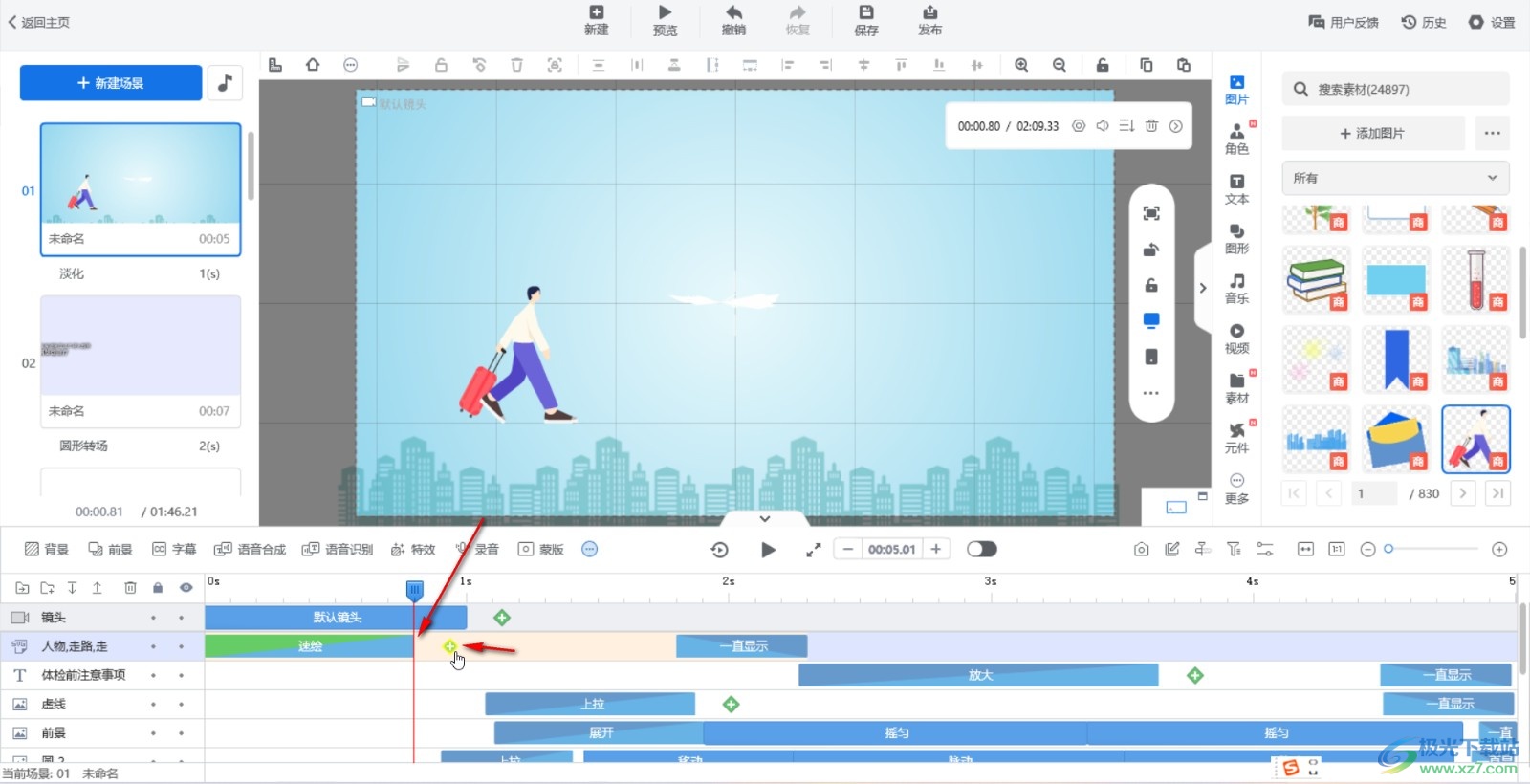
第三步:在打开的窗口中点击“所有效果”,然后点击“移动”,接着在右侧可以点击三个点图标进行参数的细节设置等等,然后点击“确定”;
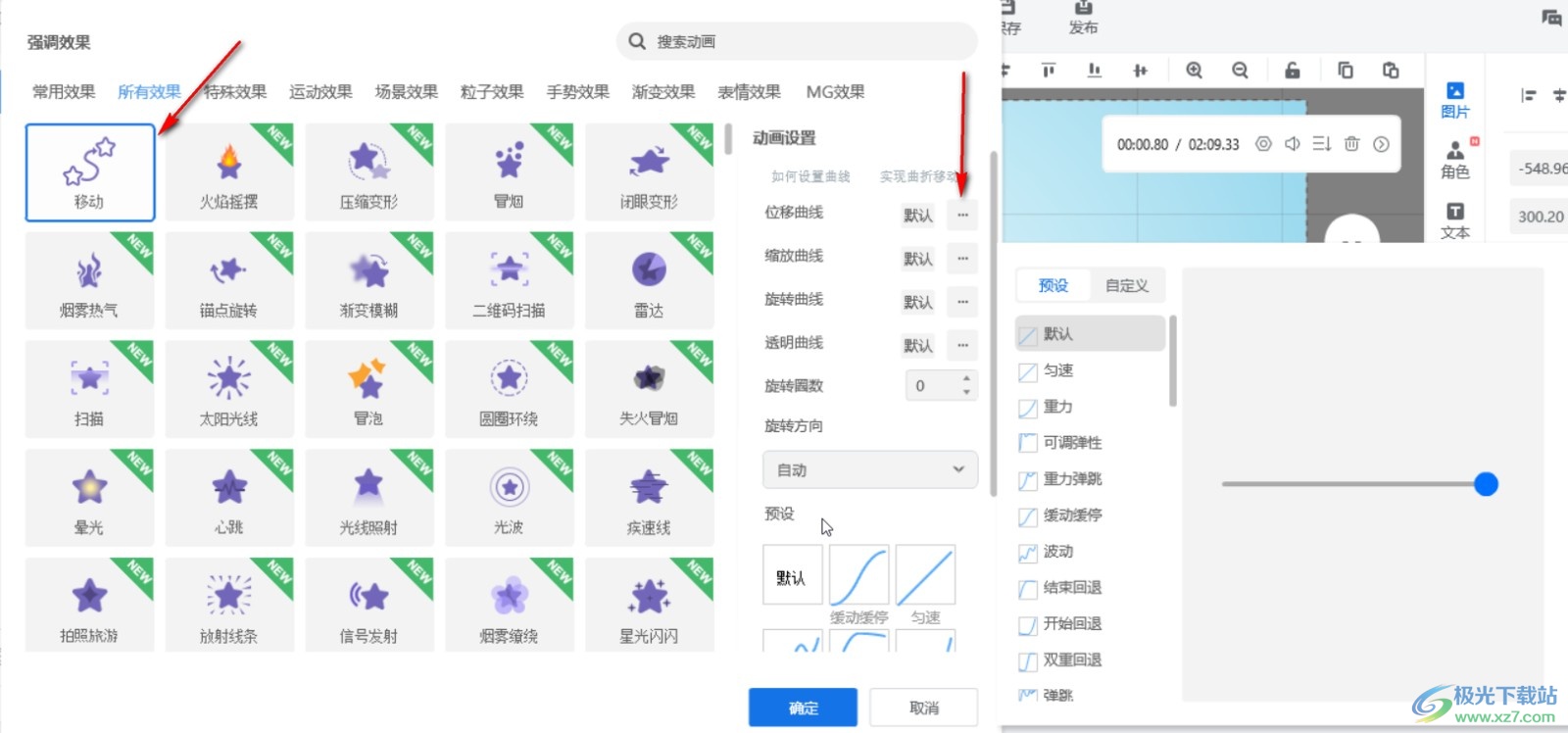
第四步:接着可以看到自动复制出了一张图片并且出现了一条虚线,点击拖动复制处理的图片,将其移动到想要的位置;
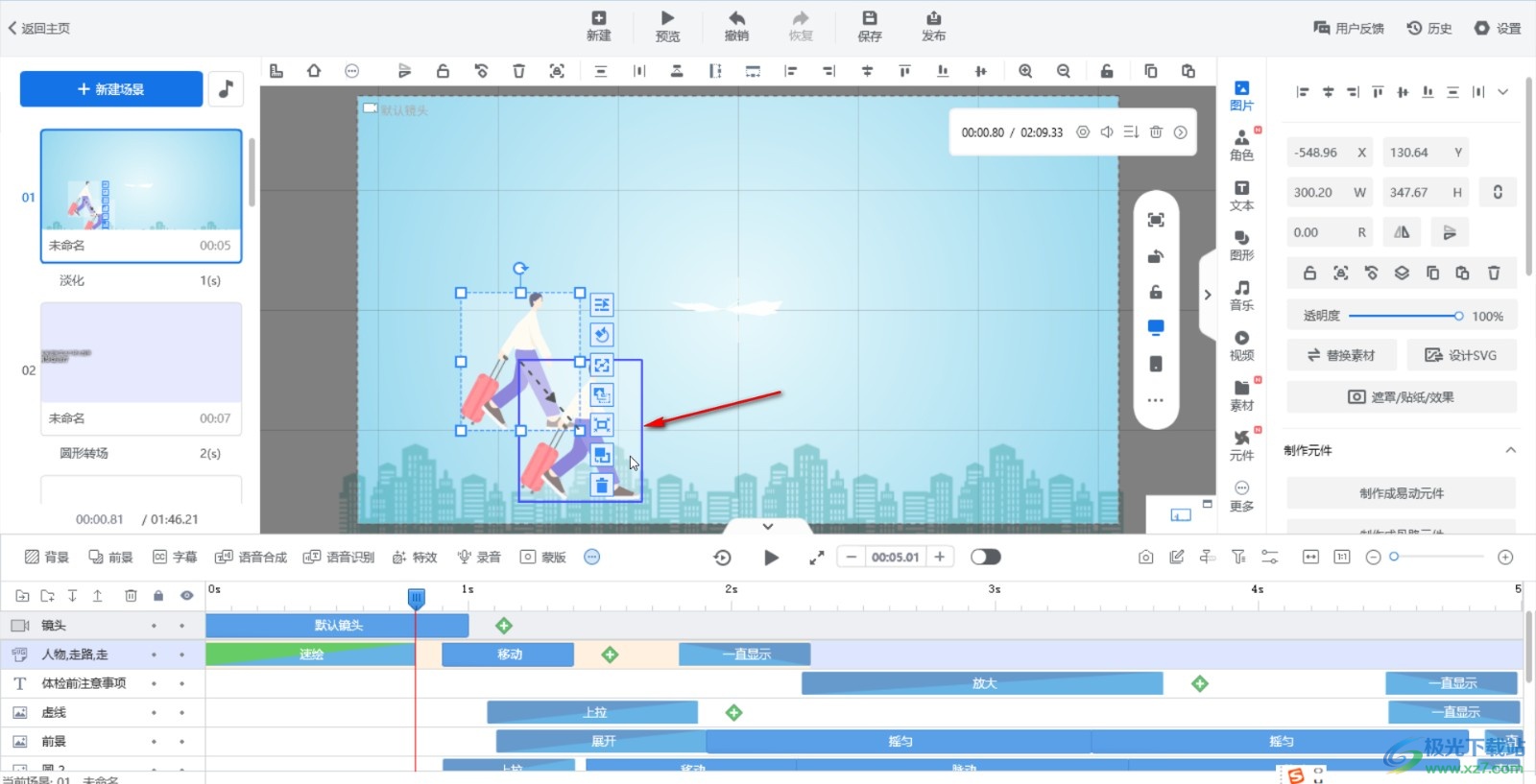
第五步:形成的虚线就是图片移动的路径,我们可以播放视频进行预览,还可以在时间轴中拖动调整移动的时长。
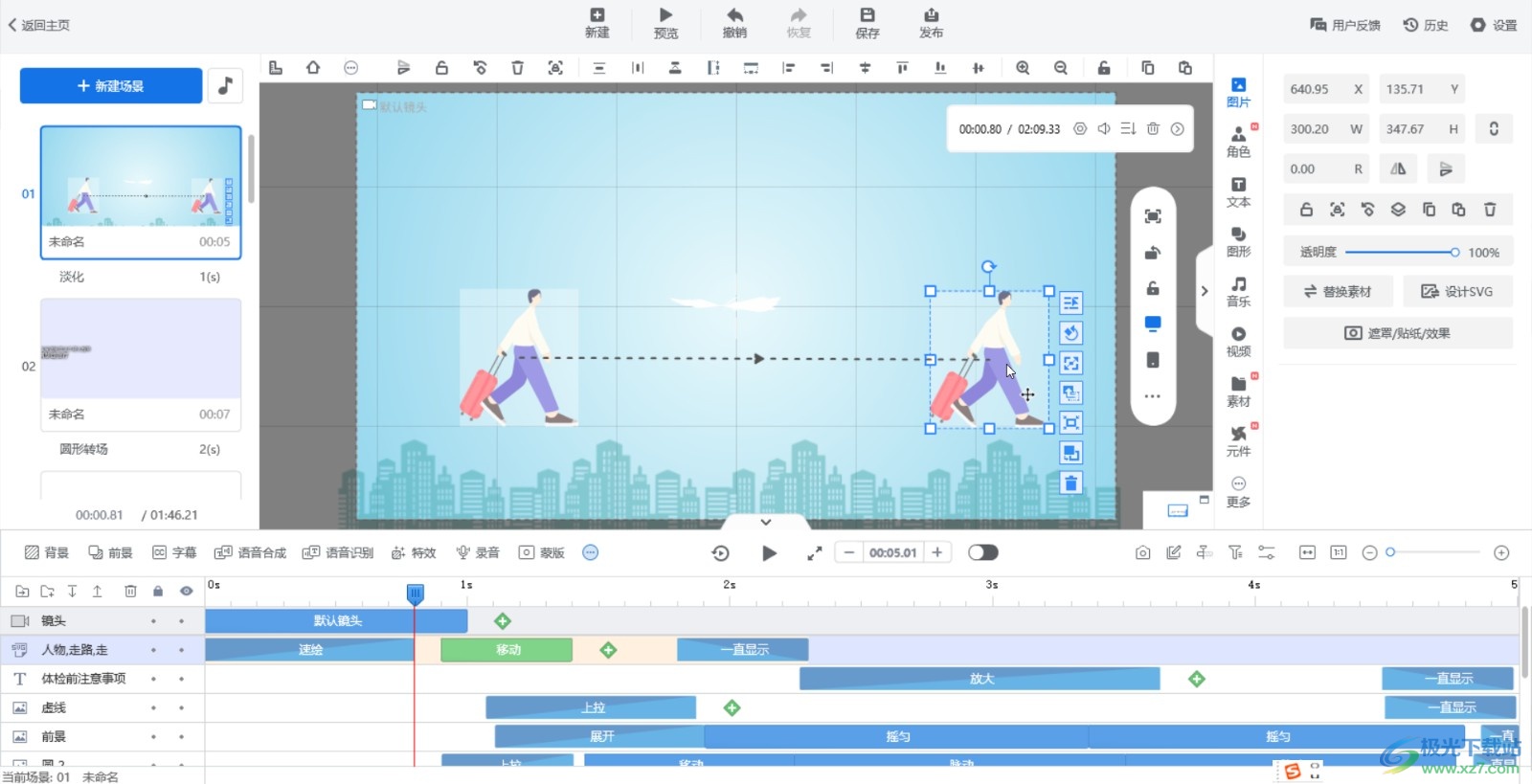
以上就是万彩动画大师中为图片添加移动路径的方法教程的全部内容了。在时间轨上点击动作的加号图标后,我还可以点击添加场景效果,运动效果,特殊效果,手势效果,表情效果,MG效果等等,小伙伴们可以根据视频内容和自己的需要进行选择和添加。